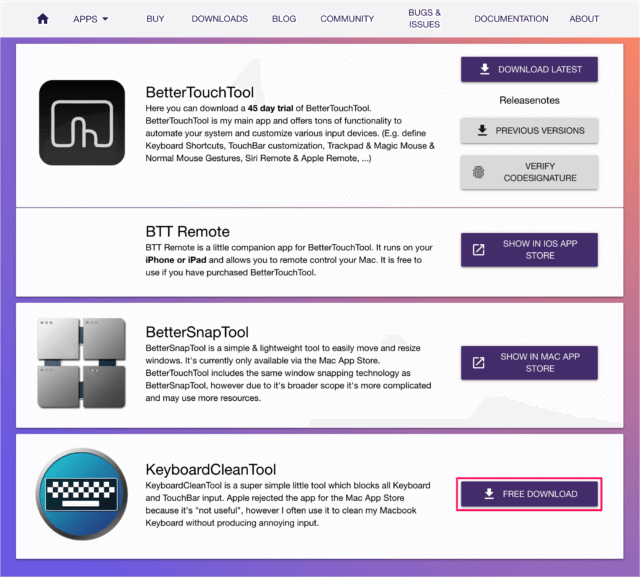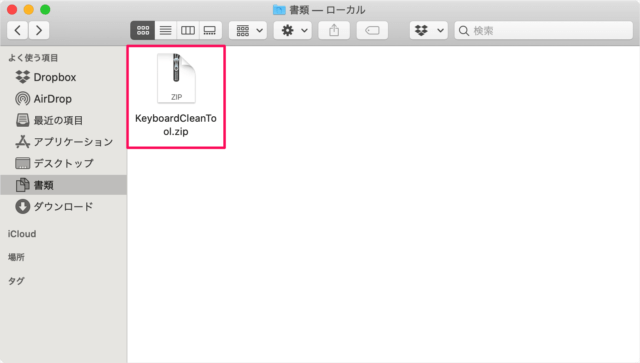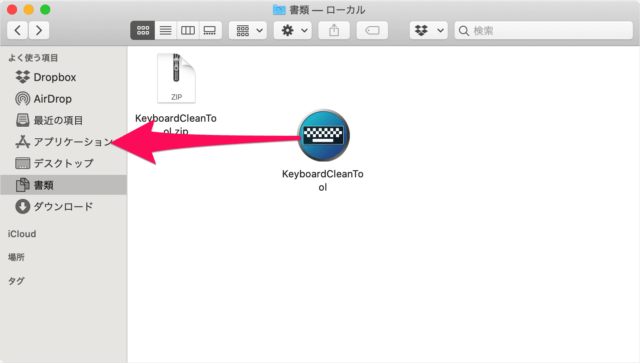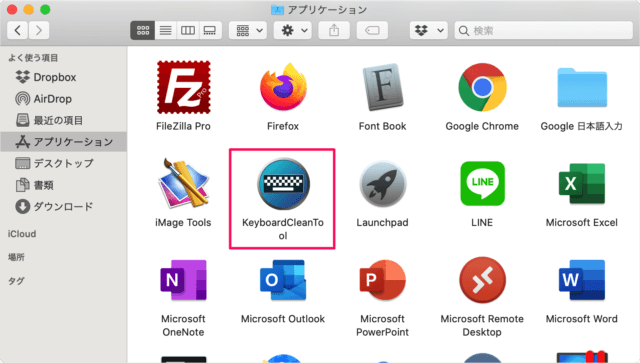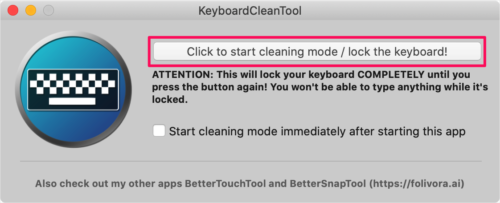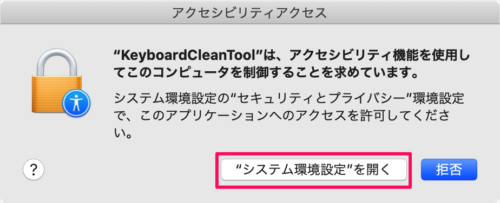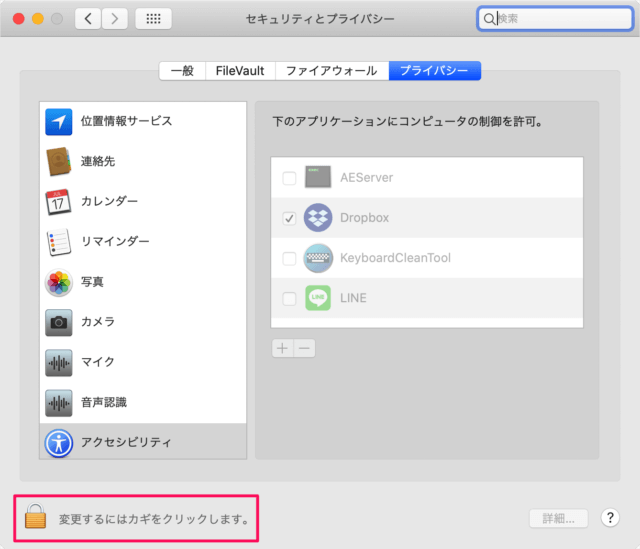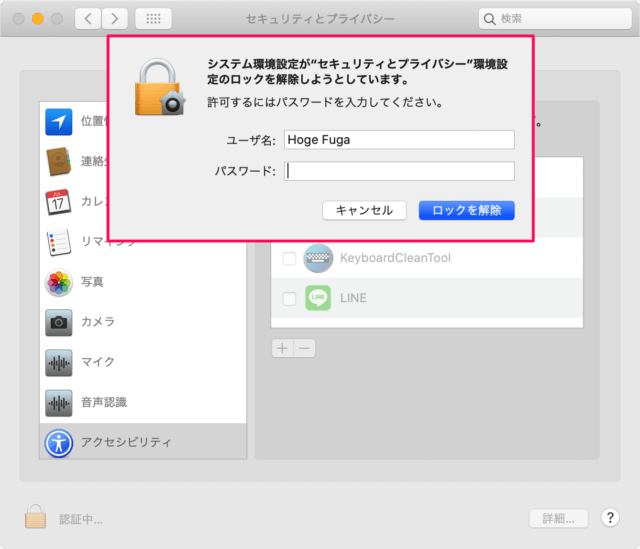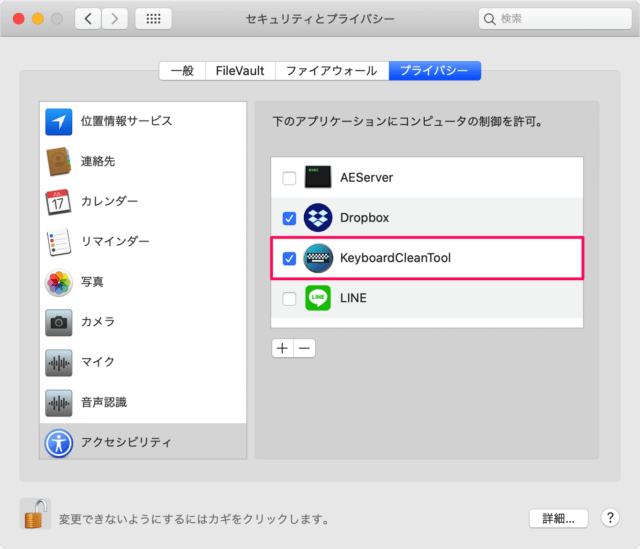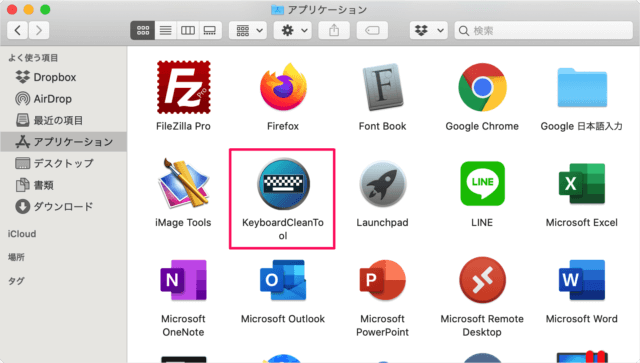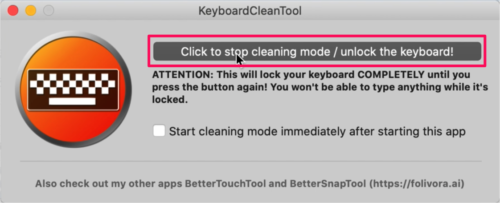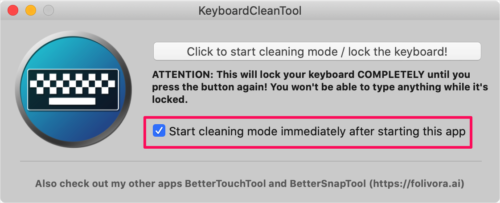作業中にふと気になるキーボードの汚れ。しかし、掃除するには作業中のすべてのアプリ終了し、コンピュータを停止させる必要があります。 掃除のためにすべてのアプリを終了するのはちょっと……そんなときに便利なのが今回紹介するアプリ「KeyboardCleanTool」です。 このアプリを使えば、キーボード入力を一時的に無効にしてくれるので! 作業を中断しなくても! キーボードの掃除を行うことができます。 それではダウンロード・初期設定と使い方をみていきます。
Macアプリ「KeyboardCleanTool」のダウンロードと初期設定
アプリをダウンロードするために「KeyboardCleanTool」にアクセスします。
ダウンロード
ダウンロード・ページです。KeyboardCleanTool の右側にある「FREE DOWNLOAD」ボタンをクリックしましょう。 すると、zipファイルのダウンロードされます。
インストール
ダウンロードした zipファイルを解凍し、アプリ「KeyboardCleanTool」を「アプリケーション」フォルダへ移動しましょう。 移動したアプリ「KeyboardCleanTool」を起動します。 すると、次のようなポップアップが表示されるので、「開く」をクリックします。 KeyboardCleanTool はインターネットからダウンロードされたアプリケーションです。開いてもよろしいですか? すると、KeyboardCleanTool が起動するので「Click to start cleaning mode / lock the keyboard!」をクリックしましょう。
アクセシビリティアクセス
すると、「アクセシビリティ機能を使用してコンピュータを制御することを求めています。」というウィンドウが表示されるので、「システム環境設定を開く」をクリックします。
システム環境設定
「システム環境設定(セキュリティとプライバシー)」が開くので、画面左下の錠前をクリックします。 パスワードを入力し、「ロックを解除」をクリックします。 「KeyboardCleanTool」にチェックを入れます。 これで設定完了です。システム環境設定を終了します。
Macアプリ「KeyboardCleanTool」の使い方
アプリ「KeyboardCleanTool」を起動し 「Click to start cleaning mode / lock the keyboard!」をクリックします。 すると、このようにアイコンというかマークが「青」から「赤」に変わります。 この間はキーボードがロックされるので、思う存分! キーボードを掃除しましょう! ロックを解除したい場合は「Click to start cleaning mode / lock the keyboard!」をクリックします。 「Start cleaning mode immediately after starting this app」にチェックを入れれば、アプリ「KeyboardCleanTool」を起動するとすぐにキーボードがロックされるようになります。
Macのおすすめアプリ
管理人が Mac にインストールしているアプリの中で、使用頻度が高く、仕事が捗るアプリをまとめてみました。合わせてご覧ください。
Mac で使っているおすすめアプリまとめ
Macの使い方と設定
Macの使い方や設定はこちらをご覧ください。
Mac の設定と使い方まとめ